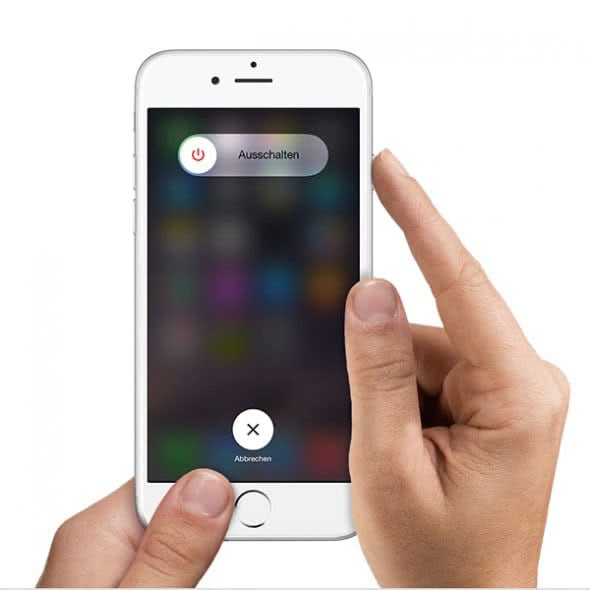iPhone RAM leeren & iPhone schneller machen
883.037 Aufrufe • Lesezeit: 3 Minuten
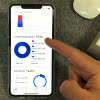 Hin und wieder kann es vorkommen, dass der Arbeitsspeicher (RAM) eures iPhones unnötig überladen ist. Zu wenig verfügbarer freier Arbeitsspeicher kann dazu führen, dass Apps langsamer laufen und sich das iPhone insgesamt langsamer anfühlt. Mit einem kleinen Trick jedoch könnt ihr den iPhone-Arbeitsspeicher leeren und euer iPhone schneller machen!
Hin und wieder kann es vorkommen, dass der Arbeitsspeicher (RAM) eures iPhones unnötig überladen ist. Zu wenig verfügbarer freier Arbeitsspeicher kann dazu führen, dass Apps langsamer laufen und sich das iPhone insgesamt langsamer anfühlt. Mit einem kleinen Trick jedoch könnt ihr den iPhone-Arbeitsspeicher leeren und euer iPhone schneller machen!
Inhaltsverzeichnis
iPhone RAM leeren Trick
Vorab sei gesagt: iOS verwaltet den Arbeitsspeicher eures iPhones automatisch. Ihr solltet deshalb nicht ständig den RAM eures iPhones auf die hier gezeigte Weise leeren, da iOS selbstständig das Management des iPhone-Arbeitsspeichers übernimmt und dies in der Regel auch zufriedenstellend funktioniert. Der nachfolgende Trick soll euch aber dabei helfen, bei akuten Performance-Problemen Abhilfe zu schaffen.
Um euer iPhone also in wenigen Sekunden spürbar schneller zu machen, müsst ihr nur den iPhone RAM leeren. Das ist kinderleicht und funktioniert auf allen iPhone-Modellen, egal ob iPhone 11, iPhone 13, iPhone XR oder iPhone 8. Geht dafür wie folgt vor:
- Öffnet die Kamera-App auf eurem iPhone.
- Schließt die App sofort wieder, indem ihr sie im App Switcher nach oben wischt.
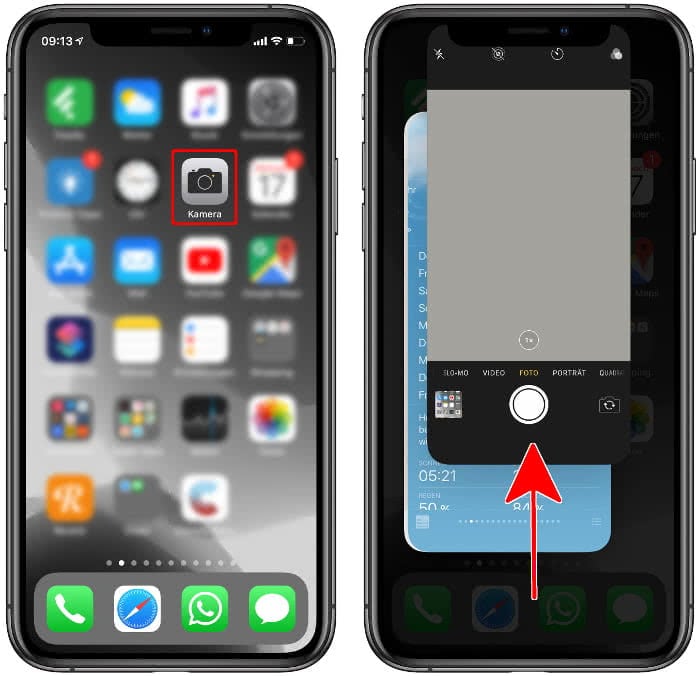
Wie viel Arbeitsspeicher durch den Trick auf eurem iPhone freigeworden ist, könnt ihr mithilfe der kostenlosen App „Usage“ überprüfen. Sobald ihr die App öffnet, wird euch die aktuelle Auslastung des Arbeitsspeichers in einem Fenster angezeigt. In unserem Vorher-Nachher-Screenshot seht ihr, dass nach unserem kleinen Trick rund 2 GB Arbeitsspeicher freigeworden sind. Wie unter dem Punkt „Frei“ angezeigt, hat sich der freie iPhone RAM von zunächst 390 MB auf 2,17 GB erhöht.
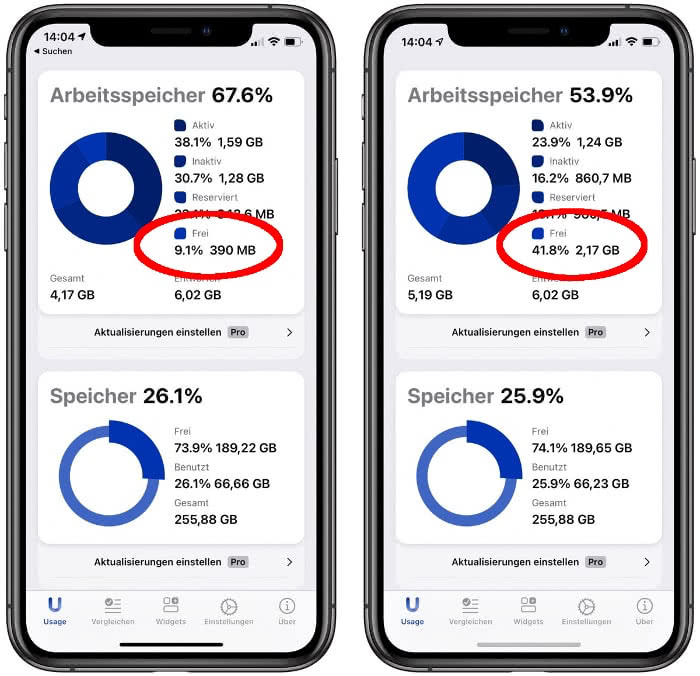
iPhone Arbeitsspeicher leeren – Alternative
Neben dem sehr einfachen Trick mit der Kamera-App gibt es noch einen weiteren Weg, den iPhone-Arbeitsspeicher zu leeren. Dieser funktioniert sowohl auf iPhones mit Home Button – also auf allen Modellen bis zum iPhone 8 – als auch auf iPhones ohne Home-Taste. Je nachdem, welches Gerät ihr besitzt, ist die Vorgehensweise unterschiedlich.
iPhones ohne Home Button
Um den Trick auf iPhones durchzuführen, die keinen Home Button haben, greifen wir auf den virtuellen Home Button der Assistive Touch-Funktion zurück.
Öffnet dazu die Einstellungen-App auf eurem iPhone und geht unter „Bedienungshilfen“ → „Tippen“ → „Assistive Touch“. Aktiviert die Funktion mit einem Tipp auf den Schalter rechts daneben. Jetzt solltet ihr den kleinen Assistive Touch Button am Bildschirm sehen. Geht nun wie folgt vor:
1. Drückt die Lauter-Taste, drückt danach sofort die Leiser-Taste (beide links am iPhone) und haltet anschließend die Seitentaste (rechts) gedrückt bis der „Ausschalten“-Schalter erscheint.
2. Tippt nun auf den Assistive Touch Button und haltet die virtuelle Home-Taste gedrückt. Nach wenigen Sekunden schließt sich die „Ausschalten“-Ansicht und ihr landet wieder auf dem Homescreen.
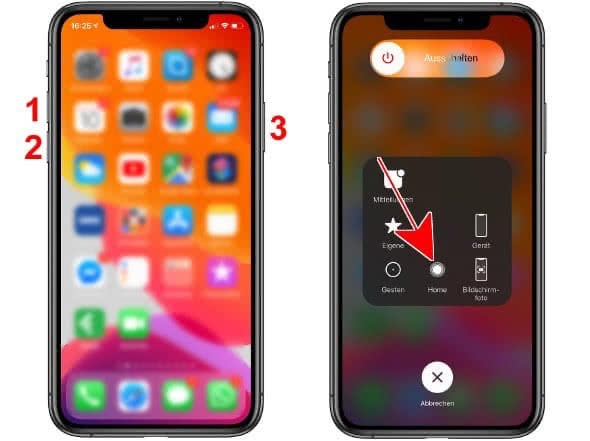
Eine Meldung über den erfolgreichen RAM-Reset gibt es nicht und der Trick wird auf Apples offiziellen Support-Seiten auch nirgends erwähnt. Dass der iPhone RAM geleert wurde, erkennt ihr aber daran, dass Apps, die ihr in der Multitasking-Ansicht geöffnet habt, beim Antippen erneut laden müssen.
Um zu nachzuprüfen, wie viel Arbeitsspeicher freigeworden ist, könnt ihr auch hier wieder die oben vorgestellte Gratis-App Usage verwenden.
iPhones mit Home Button
Anders vorgehen, müsst ihr, wenn ihr ein iPhone mit Home Button euer Eigen nennt. Zunächst müsst ihr das Gerät entsperren, da der Trick im Lockscreen nicht funktioniert. Befindet ihr euch auf dem Homescreen, geht ihr wie folgt vor:
1. Haltet die Standby-Taste eures iPhones gedrückt bis der „Ausschalten“-Slider erscheint. Ab dem iPhone 6 (oder neuer) befindet sich der Power Button rechts an der Seite des iPhones. Auf dem iPhone SE, iPhone 5s und älter findet ihr die Taste oben rechts am Gerät.
2. Anstatt euer iPhone jetzt auszuschalten, haltet den Home Button des iPhones gedrückt, bis ihr nach wenigen Sekunden wieder auf dem Home-Bildschirm landet. Das war’s auch schon, der Arbeitsspeicher eures iPhones ist nun geleert.